Logic Pro Mac용 사용 설명서
- 환영합니다
-
- Mac용 Logic Pro 11.1의 새로운 기능
- Mac용 Logic Pro 11의 새로운 기능
- Mac용 Logic Pro 10.8의 새로운 기능
- Mac용 Logic Pro 10.7.8의 새로운 기능
- Mac용 Logic Pro 10.7.5의 새로운 기능
- Logic Pro 10.7.3의 새로운 기능
- Logic Pro 10.7의 새로운 기능
- Logic Pro 10.6의 새로운 기능
- Logic Pro 10.5의 새로운 기능
- Logic Pro 10.4의 새로운 기능
- Logic Pro 10.3의 새로운 기능
- Logic Pro 10.2의 새로운 기능
- Logic Pro 10.0의 새로운 기능
-
- 편곡 개요
-
- 리전 개요
- 리전 선택하기
- 리전 일부 선택하기
- 리전 오려두기, 복사, 및 붙여넣기
- 리전 이동하기
- 갭 추가 또는 제거하기
- 리전 재생 지연하기
- 리전 루프하기
- 리전 반복하기
- 리전 리사이즈하기
- 리전 음소거하기 및 솔로 지정
- 리전 타임 스트레치하기
- 오디오 리전 리버스하기
- 리전 분할
- MIDI 리전 디믹스하기
- 리전 결합
- 트랙 영역에서 리전 생성하기
- 트랙 영역에서 오디오 리전의 게인 변경하기
- 트랙 영역에서 오디오 리전 노멀라이즈하기
- MIDI 리전의 가상본 생성하기
- 반복된 MIDI 리전을 루프로 변환하기
- 리전 색상 변경
- Mac용 Logic Pro에서 MIDI 리전을 패턴 리전으로 변환하기
- Mac용 Logic Pro에서 MIDI 리전을 Session Player 리전으로 대치하기
- 오디오 리전을 Sampler 악기의 샘플로 변환하기
- 리전 이름 변경
- 리전 삭제
- Stem Splitter로 보컬 및 악기 스템 추출하기
- 그루브 템플릿 생성하기
-
- Smart Controls 개요
- 마스터 이펙트 Smart Controls 보기
- Smart Controls 레이아웃 선택하기
- MIDI 컨트롤러 자동 할당하기
- 스크린 컨트롤 자동 매핑하기
- 스크린 컨트롤 매핑하기
- 매핑 파라미터 편집
- 파라미터 매핑 그래프 사용하기
- 스크린 컨트롤의 플러그인 윈도우 열기
- 스크린 컨트롤 이름 변경하기
- 아티큘레이션 ID를 사용하여 아티큘레이션 변경하기
- 스크린 컨트롤에 하드웨어 컨트롤 할당하기
- 저장된 설정과 Smart Controls 수정사항 비교하기
- Arpeggiator 사용하기
- 스크린 컨트롤 움직임 오토메이션하기
-
- 개요
- 노트 추가
- 악보 편집기에서 오토메이션 사용하기
-
- 보표 스타일 개요
- 트랙에 보표 스타일 할당하기
- 보표 스타일 윈도우
- 보표 스타일 생성 및 복제하기
- 보표 스타일 편집하기
- 보표, 성부 및 할당 파라미터 편집하기
- Mac용 Logic Pro의 보표 스타일 윈도우에서 보표 또는 성부를 추가 및 삭제하기
- Mac용 Logic Pro의 보표 스타일 윈도우에서 보표 또는 성부 복사하기
- 프로젝트 간 보표 스타일 복사하기
- 보표 스타일 삭제하기
- 성부 및 보표에 노트 할당하기
- 별개의 보표에 폴리포닉 파트 표시하기
- 악보 기호의 보표 할당 변경하기
- 보표 전체에 걸쳐 노트 묶기
- 드럼 기보법에 매핑된 보표 스타일 사용하기
- 미리 정의된 보표 스타일
- 악보 공유하기
- Touch Bar 단축키
-
-
-
- MIDI 플러그인 사용하기
- 보조 키 컨트롤
- Note Repeater 파라미터
- Randomizer 컨트롤
-
- Scripter 사용하기
- Script Editor 사용하기
- Scripter API 개요
- MIDI 프로세싱 함수 개요
- HandleMIDI 함수
- ProcessMIDI 함수
- GetParameter 함수
- SetParameter 함수
- ParameterChanged 함수
- Reset 함수
- JavaScript 객체 개요
- JavaScript Event 객체 사용하기
- JavaScript TimingInfo 객체 사용하기
- Trace 객체 사용하기
- MIDI 이벤트 beatPos 속성 사용하기
- JavaScript MIDI 객체 사용하기
- Scripter 컨트롤 생성하기
- Transposer 컨트롤
- 트랙에 MIDI 녹음하기
-
- Studio Piano
- 용어집
- 저작권

Mac용 Logic Pro의 Vintage Clav String 파라미터
선택한 모델을 통해 스트링의 기본 품질을 결정하며 이는 각 스트링 파라미터의 동작 및 영향과 크게 관련되어 있습니다. 이는 주로 각 모델에 존재하는 서로 다른 배음 콘텐츠로 인해 발생합니다.
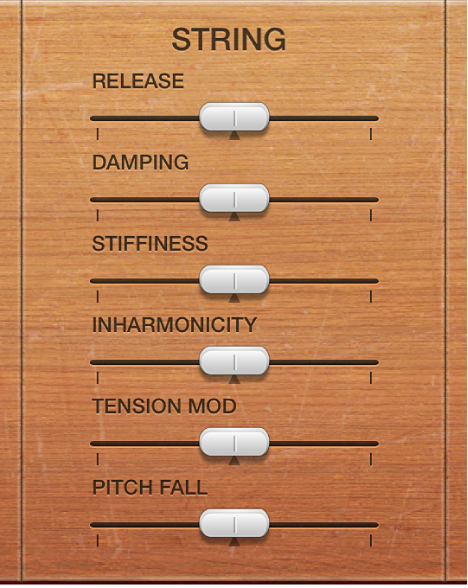
스트링 파라미터
릴리즈 슬라이더와 필드: 재생된 음의 디케이 페이즈에 따라 스트링의 릴리즈 시간을 설정하십시오. 양수 Release 값을 사용하면 키를 릴리즈한 후에 릴리즈 시간이 더 길어집니다.
댐핑 슬라이더와 필드: 스트링의 댐핑 동작을 변경하십시오. 댐핑은 기본적으로 사운드의 높은 배음을 위한 빠른 디케이입니다. 댐핑은 스트링 재료의 특성과 직접적으로 관련이 있습니다(캣거트 스트링의 높은 댐핑, 나일론 스트링의 중간 댐핑, 스틸 스트링의 낮은 댐핑). 모델에 따라 댐핑은 더 부드럽고 둥글거나 나무 느낌의 사운드를 제공합니다. 양수 Damping 값을 사용하면 더 부드러운 사운드를 만들 수 있습니다. 음수 Damping 값을 사용하면 더 높은 배음을 통해 더 선명한 사운드를 만들 수 있습니다.
Stiffness/Inharmonicity 슬라이더와 필드: 인하모닉 배음을 높이거나 줄이십시오. 다른 값을 사용하면 금속성 벨 사운드 또는 DX 스타일의 일렉트릭 피아노 사운드를 만들 수 있습니다. Stiffness와 Inharmonicity는 우드 베이스 사운드에도 유용합니다.
Inharmonicity 파라미터를 사용하면 배음의 스레숄드인 가장 낮은 배음을 결정할 수 있습니다. 해당 스레숄드 위의 인하모닉 콘텐츠는 주파수 스펙트럼에서 스트레칭 또는 스프레드됩니다.
Stiffness 파라미터를 사용하면 Inharmonicity 슬라이더가 설정한 스트레칭 강도나 스펙트럴 스프레딩을 제어할 수 있습니다.
참고: 기본 음의 피치는 Stiffness 및 Inharmonicity 파라미터의 영향을 받지 않습니다.
텐션 모드 슬라이더와 필드: 당기거나, 치거나, 튕긴 직후 즉시 약간의 상향 미치 벤드 이펙트를 추가하십시오. 이 유형의 모듈레이션은 D6나 기타 등과 같은 현악기에서 흔히 볼 수 있습니다. 각 모델은 미리 정의된 Tension Modulation 특성이 내장되어 있지만 이는 Tension Mod 파라미터에 따라 변경될 수 있습니다. 해당 파라미터는 상당한 영향을 미칠 수 있으며 Vintage Clav를 사용하여 독특한 사운드 이펙트를 낼 수 있습니다. 또한 이를 사용하여 음이 맞지 않는 클라비넷 또는 시타르 사운드를 시뮬레이션할 수 있습니다.
Pitch Fall 슬라이더와 필드: D6 특성 강도를 설정하여 키를 릴리즈 하자마자 각 노트의 피치가 따라오도록 하십시오. 이 소리의 변화는 D6의 물리적 구조로 인해 발생합니다. 이 이펙트의 강도는 모델마다 다르지만 Pitch Fall을 왼쪽 끝으로 설정하여 완전히 비활성화할 수 있습니다.